Hallo Leute,
ich habe ein kleines Problem anderer Sorte. Zunächst die kurzen Eckdaten. Auf meinem Laptop ist nur ein Betriebssystem installiert, und zwar Win 7 x64 Home. Mein Fehler war, dass ich aus Versehen meine Partition gelöscht habe - nicht die Partition, auf welcher das Betriebssystem läuft, sondern die Partition, auf welcher man allgemein die gängigen Daten wie Filme, Dokumente, Bilder, Musik etc ablegt. Ich habe dann TestDisk durchlaufen lassen, und er fandet schon im Quick Search die verlorene Partition. Mit P kann man einsehen, welche Daten auf meiner Partition sind. Ich konnte zum Glück all die Daten mit TestDisk sichern. Am Ende des Quick Searchs habe ich mit write versucht, die Strukturen der Partitionstabellen wieder herzustellen. Danach wird man darauf hingewiesen, dass man seinen Rechner neustarten soll, damit die Änderungen wirksam werden. Das Problem ist nun, ich sehe meine zweite Partition unter Arbeitsplatz immer noch nicht. Damit einige es nachvoll ziehen können, stelle ich euch einige Bilder bereit.
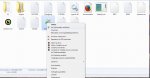
Hier öffne ich das Programm als Administrator.

Hier wähle ich "create" und ein Log-File zu erstellen.

Hier sehen wir zwei Festplatten, eine interne und eine externe Platte. Wir konzentrieren uns auf die interne Festplatte, die von Toshiba mit der Kapazität von 400 GB.

Nach dem Enter auf "Proceed" wähle ich "Intel".

Anschließend wähle ich "Analyse", um die Strukturen zu finden.

Hier werden die Partitionen aufgezeigt. Vorweg: Hier geht es um die Partition "Data". Nun mache ich dann "Quick Search".

Wir sehen hier, dass Quick Search ausreicht und kein Deeper Search gemacht werden muss. Die Partition Data wird hier in grün angezeigt, die verlorene Partition wurde also gefunden. Wir sehen auch, dass ich die Partition "Data" ausgewählt habe, siehe grüne Markierung.

Nachdem ich die Partition Data ausgewählt mit Enter fortgesetzt habe, sehen wir, dass ich jetzt Deeper Search machen kann, oder eben write setzen kann. Ich wähle hier write.

Nun werde ich gefragt, ob ich die Partitionstabelle schreiben will, und solle entsprechend bestätigen. Hier sage ich natürlich Ja.

Gesagt, getan. Nun soll ich meinen Laptop neustarten. Also tu ich das doch gleich mal.
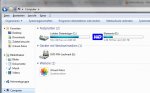
Aber wo ist nun meine zweite Partition? Bevor ich sie gelöscht habe war sie an der Stelle, wo jetzt die externe USB-Festplatte von Western Digital nun ist. Wir sehen also nur meine Partition auf welcher mein Betriebssystem vorhanden ist, und meine externe USB-Festplatte, aber nicht meine andere Partition "Data", und das obwohl TestDisk alles erfolgreich durchgeführt hat.
Was mache ich also falsch?
Ich danke euch schon mal für eure Hilfe.
Gruß
Sophus
ich habe ein kleines Problem anderer Sorte. Zunächst die kurzen Eckdaten. Auf meinem Laptop ist nur ein Betriebssystem installiert, und zwar Win 7 x64 Home. Mein Fehler war, dass ich aus Versehen meine Partition gelöscht habe - nicht die Partition, auf welcher das Betriebssystem läuft, sondern die Partition, auf welcher man allgemein die gängigen Daten wie Filme, Dokumente, Bilder, Musik etc ablegt. Ich habe dann TestDisk durchlaufen lassen, und er fandet schon im Quick Search die verlorene Partition. Mit P kann man einsehen, welche Daten auf meiner Partition sind. Ich konnte zum Glück all die Daten mit TestDisk sichern. Am Ende des Quick Searchs habe ich mit write versucht, die Strukturen der Partitionstabellen wieder herzustellen. Danach wird man darauf hingewiesen, dass man seinen Rechner neustarten soll, damit die Änderungen wirksam werden. Das Problem ist nun, ich sehe meine zweite Partition unter Arbeitsplatz immer noch nicht. Damit einige es nachvoll ziehen können, stelle ich euch einige Bilder bereit.
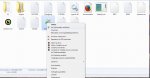
Hier öffne ich das Programm als Administrator.

Hier wähle ich "create" und ein Log-File zu erstellen.

Hier sehen wir zwei Festplatten, eine interne und eine externe Platte. Wir konzentrieren uns auf die interne Festplatte, die von Toshiba mit der Kapazität von 400 GB.

Nach dem Enter auf "Proceed" wähle ich "Intel".

Anschließend wähle ich "Analyse", um die Strukturen zu finden.

Hier werden die Partitionen aufgezeigt. Vorweg: Hier geht es um die Partition "Data". Nun mache ich dann "Quick Search".

Wir sehen hier, dass Quick Search ausreicht und kein Deeper Search gemacht werden muss. Die Partition Data wird hier in grün angezeigt, die verlorene Partition wurde also gefunden. Wir sehen auch, dass ich die Partition "Data" ausgewählt habe, siehe grüne Markierung.

Nachdem ich die Partition Data ausgewählt mit Enter fortgesetzt habe, sehen wir, dass ich jetzt Deeper Search machen kann, oder eben write setzen kann. Ich wähle hier write.

Nun werde ich gefragt, ob ich die Partitionstabelle schreiben will, und solle entsprechend bestätigen. Hier sage ich natürlich Ja.

Gesagt, getan. Nun soll ich meinen Laptop neustarten. Also tu ich das doch gleich mal.
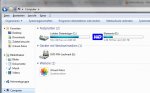
Aber wo ist nun meine zweite Partition? Bevor ich sie gelöscht habe war sie an der Stelle, wo jetzt die externe USB-Festplatte von Western Digital nun ist. Wir sehen also nur meine Partition auf welcher mein Betriebssystem vorhanden ist, und meine externe USB-Festplatte, aber nicht meine andere Partition "Data", und das obwohl TestDisk alles erfolgreich durchgeführt hat.
Was mache ich also falsch?
Ich danke euch schon mal für eure Hilfe.
Gruß
Sophus




